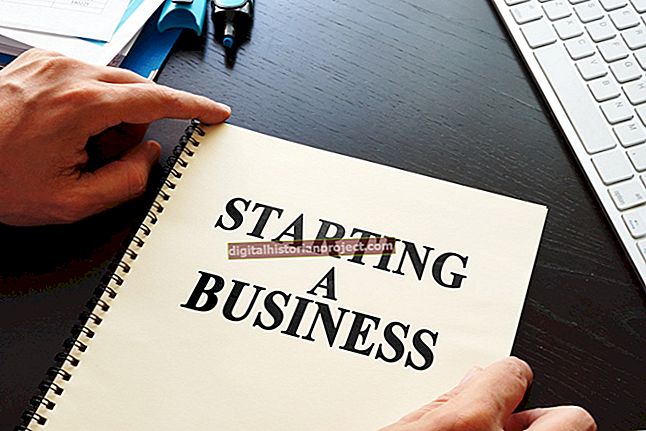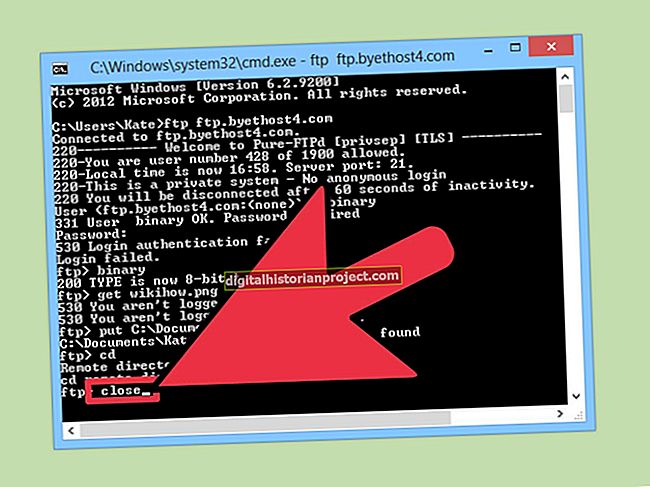ڈیٹا شاذ و نادر ہی اتنا یکساں اور پیش گوئی کرنے والا ہے کہ ڈیٹا پوائنٹس کو پلاٹ کرنے سے قطعی لکیری انتظام پیدا ہوتا ہے۔ اسکریٹر چارٹس میں جنگلی طور پر مختلف طرح کے پلاٹ ہوسکتے ہیں جو دو اقدار کے درمیان بظاہر بے ترتیب وابستگی پیدا کرتے ہیں ، اور کالم چارٹ ڈرامائی طور پر اتار چڑھاؤ کر سکتے ہیں ، مثلا، ، فروخت کو بہتر بنانے یا سہ ماہیوں کے مابین کم ہونا۔ اس اتار چڑھاؤ والے اعداد و شمار کا اندازہ لگانے کا ایک طریقہ یہ ہے کہ ایکسل 2013 گراف میں لکیری ٹرینڈ لائن کو شامل کیا جائے۔ یہ بصری عنصر تمام اعداد و شمار پر غور کرتا ہے اور اقدار لے جانے والے مجموعی سمت کو دکھاتا ہے۔ بکھرے ہوئے چارٹوں کے لئے ، اخترن رجحانات کی لکیریں دونوں پلاٹڈ متغیر کے درمیان تعلق کو بیان کرتی ہیں ، جبکہ بالکل افقی لائن کا مطلب یہ ہے کہ متغیر ایک دوسرے پر اثر انداز نہیں ہوتے ہیں۔
1
چارٹ پر کلک کریں جس کے ل for آپ لکیری ٹرینڈ لائن شامل کرنا چاہتے ہیں۔
2
"ڈیزائن" ٹیب کے چارٹ ترتیب گروپ سے "چارٹ عنصر شامل کریں" پر کلک کریں۔
3
اپنے ماؤس کرسر کو "ٹرینڈ لائنز" میں منتقل کریں اور "لکیری" کو منتخب کریں۔
4
اگر کہا گیا تو درج فہرست ڈیٹا سیریز پر کلک کریں ، اور پھر "ٹھیک ہے" پر کلک کریں۔ یہ اختیار صرف چارٹ پر ظاہر ہوتا ہے جس میں اعداد و شمار کی ایک سے زیادہ سیریز ہوتی ہے ، جیسے کالم چارٹ جو متعدد متغیرات کو ہر مدت میں گروپ کرتے ہیں۔
5
ٹرینڈ لائن آپشنز سائڈبار کو کھولنے کے لئے ٹرینڈ لائن پر ڈبل کلک کریں۔ اختیاری طور پر ، "فارورڈ" یا "پسماندہ" فیلڈز میں ایک غیر صفر نمبر درج کریں تاکہ لائن کی ایک مقررہ تعداد کو بڑھایا جاسکے ، جو پیش گوئیاں کرنے میں معاون ہے۔